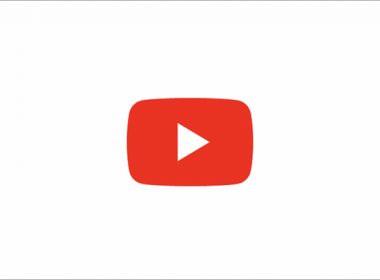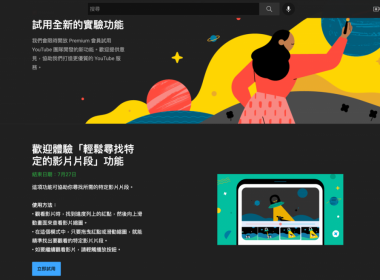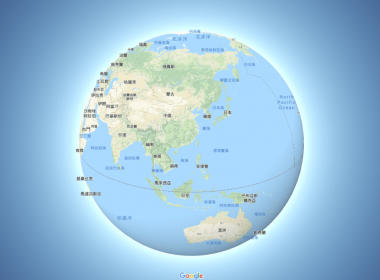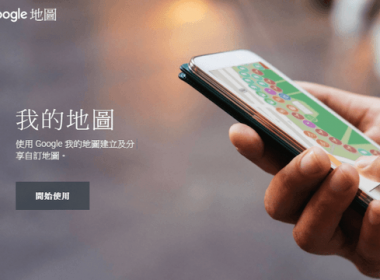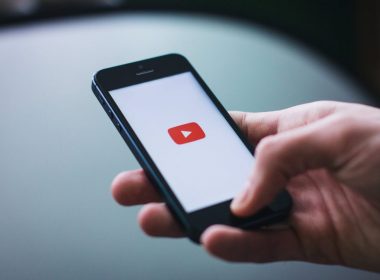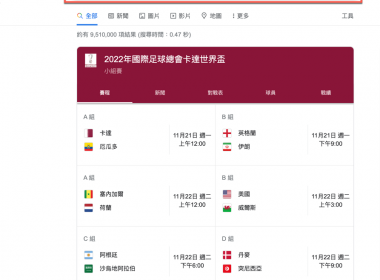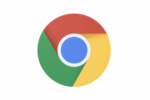作者簡介
Chrome 自動重置 Flash 設定關閉方法教學
之前曾經教學過一篇文章Chrome 開啟 Flash 的方法教學,不過隨著Chrome瀏覽器改版之後,雖然之前的方法一直都是有效,但是只要關閉電腦重開Chrome 瀏覽器就會自動將Flash設定重置,所以這次會教學使用一個方法,能讓Chrome瀏覽器的 Flash 自動重置的設定關閉。
目前此教學只適用於 Chrome 68~70 版本瀏覽器。Chrome 71 新版本已經沒有下列方法選項,由於71版本必須要修改註冊表,因為此方法危險關係就不再製作教學了。目前就順應Google 關閉 Flash 方向,傾向於遇到Flash時手動開啟囉。
注意事項:
<1>.只支援 PC 版本的 Chrome 68~70 版本瀏覽器。
<2>.Adobe Flash 項目支援在 2020 年將會關閉,所以 Chrome 應該是已經陸續在調整關閉Flash的項目,所以此方法將來不一定會有效果,但是目前還是先使用看看。參考來源:點這裡
<1>.只支援 PC 版本的 Chrome 68~70 版本瀏覽器。
<2>.Adobe Flash 項目支援在 2020 年將會關閉,所以 Chrome 應該是已經陸續在調整關閉Flash的項目,所以此方法將來不一定會有效果,但是目前還是先使用看看。參考來源:點這裡
Chrome 手動開啟 Flash 方法教學,請觀看此篇文章。
「你的 Flash 設定將保留到退出 Chrome 為止。」目前只要進入內容設定內的 Flash 都會出現這段文字,代表你只要整個退出 Chrome 此 Flash 設定就會自動重置。
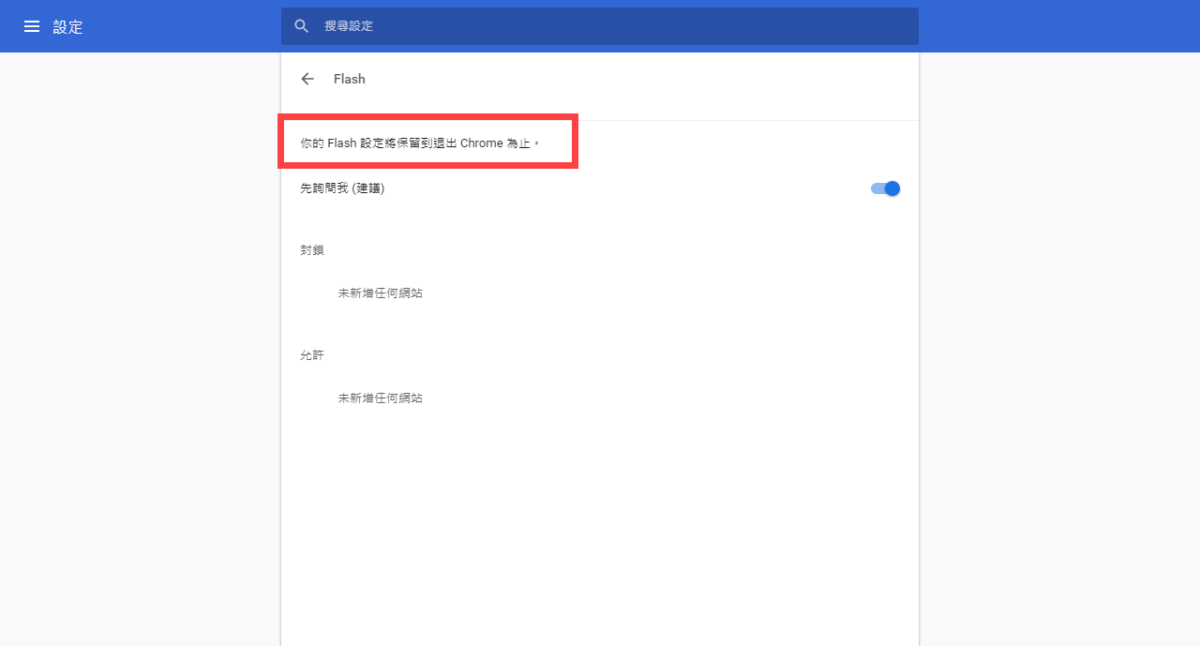
先將下述的網址複製到 Chrome 搜尋列上,會看到其中一個選項「Enable Ephemeral Flash Permission」,這代表只要預設就會重置Flash設定。
搜尋框輸入:chrome://flags/#enable-ephemeral-flash-permission
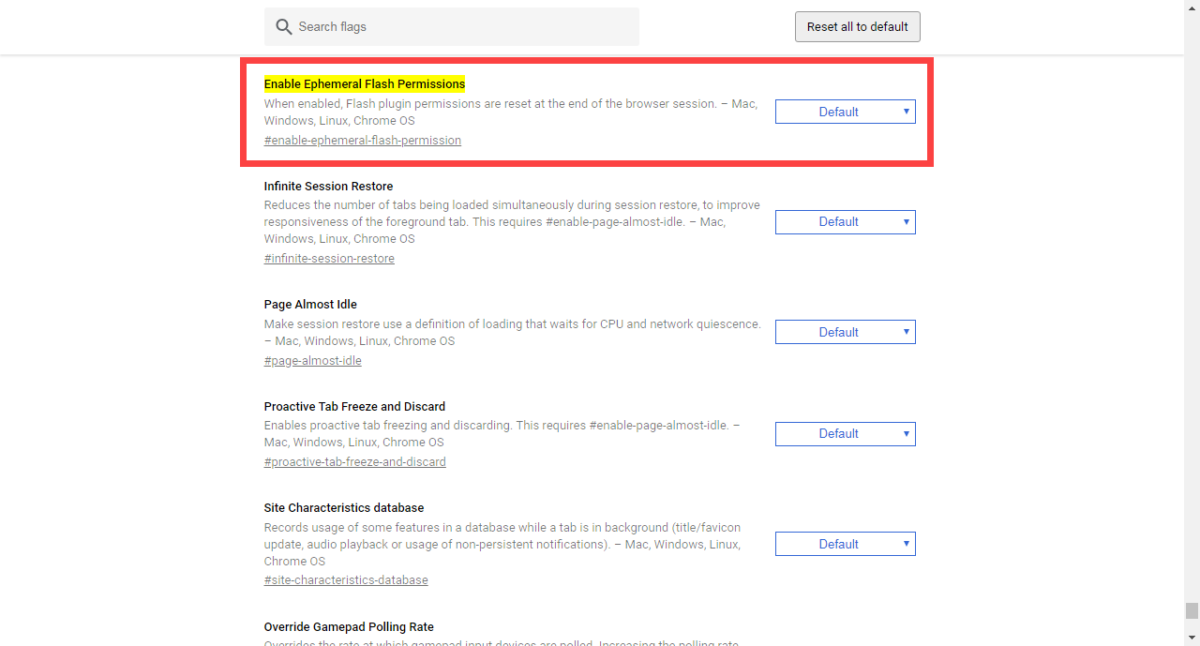
將「Enable Ephemeral Flash Permission」選擇為【Disabled】關閉此選項。並且點選【RELAUNCH NOW】重新啟動Chrome。
注意事項:重啟時取消,就需要重新再操作一遍。
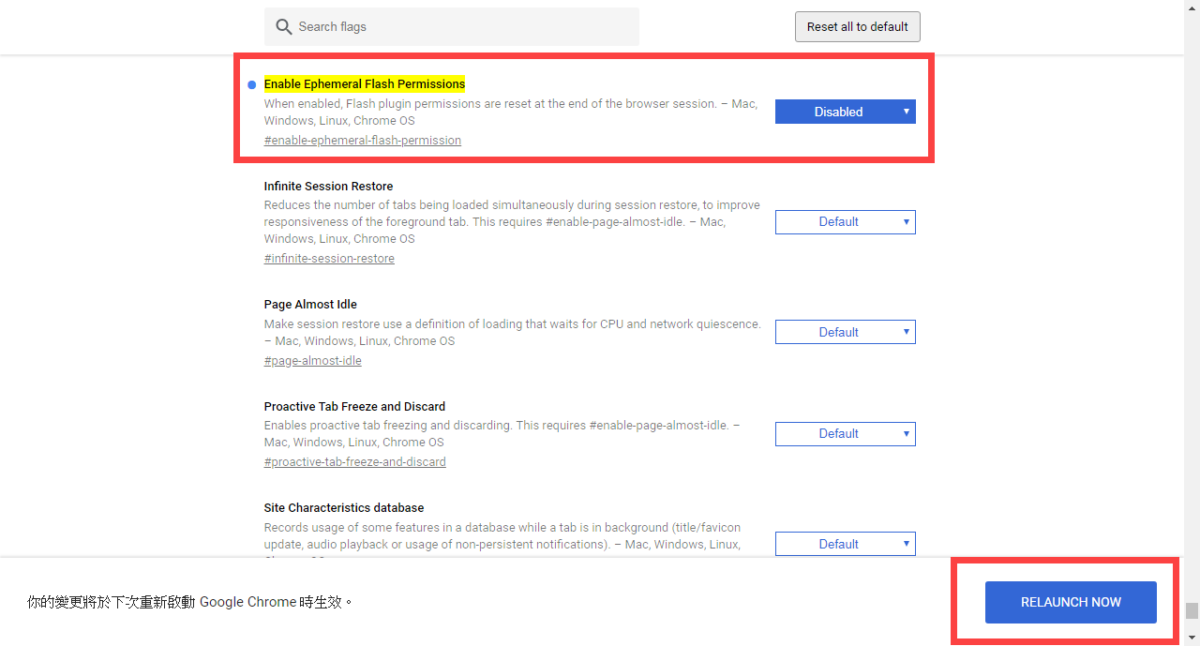
之後Flash就會還原成之前版本的項目,也不會有「你的 Flash 設定將保留到退出 Chrome 為止。」提示的字樣囉。

《延伸閱讀》
相關文章